Portál Knihovny.cz Vám umožňuje prohledávat katalogy zapojených knihoven z jediného vyhledávacího řádku. Jste-li navíc registrováni v jedné či v několika zapojených knihovnách, můžete využívat jejich služby přes náš portál.
Tooltipy a otazníková nápověda
K nápovědám pro jednotlivé ovládací prvky portálu se dostanete i jednodušeji než procházením této dokumentace.
Stačí kliknout na šedou ikonu otazníku a zobrazí se Vám nápověda pro konkrétní funkcionalitu.
Další vysvětlivky (tooltipy) se zobrazí, když na chvíli zastavíte s kurzorem nad nápisem, jehož vysvětlení Vás zajímá.
Nepomohla Vám nápověda? Podívejte se také na často kladené otázky pro čtenáře a pro knihovníky.
Obsah
- 1 Přihlášení a přehled služeb dle uživatelského oprávnění
- 2 Národní zdroje
- 3 Zahraniční zdroje
- 4 Adresář knihoven ("Knihovny")
- 5 Můj účet
- 6 Inspirace
1 Přihlášení a přehled služeb dle uživatelského oprávnění
1.1 Přihlášení
Můžete se přihlásit uživatelskou identitou z libovolné instituce ze seznamu "Přihlašte se prostřednictvím zapojené knihovny" nebo přes některou sociální síť ze seznamu "Ostatní přihlášení" (Google, Facebook, LinkedIn, GitHub či ORCID).
Jakmile se přihlásíte identitou ze zapojené knihovny, získáte přehled o svých aktivitách v dané knihovně a budete si v ní moci rezervovat a objedávat publikace.
U některých knihoven se může uživateli při prvním přihlášení zobrazit informace o předávané službě (podle nastavení doby platnosti souhlasu s předáváním dat se toto hlášení při dalších přihlašováních zobrazuje či nikoli). Dále se zobrazuje okno s dotazem na souhlas s uchováváním informací podle zákona č. 101/2000 Sb. o ochraně osobních údajů. Bez potvrzení a souhlasu s těmito dvěma dotazy není přihlášení k portálu realizováno, uživatel zůstane nepřihlášen.
Pokud nejste registrováni v žádné zapojené knihovně a budete se přihlašovat jen přes některou sociální síť nebo ORCID, nebudete mít možnost rezerovat či objednat publikace ze zapojených knihoven, ale budete moci ukládat své oblíbené záznamy a vyhledávání.
Více o možnostech registrace v zapojených knihovnách se dočtete zde.
Na portálu Knihovny.cz si můžete propojovat své identity z knihoven a sociálních sítí (více zde) - přihlašovat se můžete kterýmkoliv z nich.
1.2 Přehled služeb dle uživatelského oprávnění
Portál Knihovny.cz nabízí řadu funkcí, z nichž některé Vám budou přístupné pouze po přihlášení. Rozsah nabízených funkcí zobrazuje následující tabulka:
Přístup bez přihlášení | Přihlášení do portálu přes sociální síť | Přihlášení přes knihovnu | |
Vyhledávací funkce, zobrazení informací | ANO | ANO | ANO |
Export záznamů do citačních manažerů, | ANO | ANO | ANO |
Historie vyhledávání, ukládání | ANO | ANO | ANO |
Ukládání vyhledávání, uživatelská | NE | ANO | ANO |
Objednávání a rezervace | NE | NE | ANO |
Čtenářské konto (přehled výpůjček, | NE | NE | ANO |
Přístup k licencovaným e-zdrojům | NE | NE | PODLE KNIHOVNY |
*) Tato funkce není dostupná v prohlížeči Internet Explorer
2 Národní zdroje
Fondy českých knihoven, české databáze a bibliografie. Obsahují i dokumenty zahraniční, pokud jsou v českých knihovnách dostupné.
Velkou část dokumentů lze fyzicky objednat.
2.1 Vyhledávání v Národních zdrojích
Pro základní vyhledávání použijte vyhledávací řádek, který funguje podobně jako Google vyhledávání.
V případě, že vyhledávací řádek nevyplníte a stiskněte tlačítko "Hledat", zobrazí se vám seznam všech záznamů, které Národní zdroje obsahují.
Výsledky vyhledávání můžete řadit podle relevance, od nejnovějšího, od nejstaršího nebo abecedně dle autora nebo názvu.
2.1.1 Vyhledávací operátory a zástupné znaky v Národních zdrojích
V základním i pokročilém vyhledávání můžete používat následující logické operátory, zástupné znaky atd.
Karel Hynek Mácha
při vyhledávání víceslovného výrazu je v pořadí upřednostněna přesná shoda výrazu se jmény autorů (ve tvarujméno příjmení) a hlavními názvy publikací
"Máchův Máj"
vyhledá výrazy obsahující frázi v uvozovkách, tj.Máchův Máj
Mácha AND Máj
vyhledá výrazy obsahující zároveň jakMácha, takMáj
Mácha OR Máj
vyhledá výrazy obsahující aspoň jedno ze slovMáchaneboMáj
Mácha NOT MájneboMácha -Máj
vyhledá záznamy, které obsahujíMáchaa neobsahujíMáj
macha AND (maj OR (zivot AND dilo))
v dotazech lze používat závorky (i vnořené)
v dotazech se nerozlišují malá/velká písmena, interpunkce a diakritika
+Mácha Máj
vyhledá záznamy, které musí obsahovatMáchaa můžou obsahovatMáj
M*cha
vyhledá výrazy s prázdným či libovolně dlouhým řetězcem jakýchkoliv znaků na místě*(nelze použít místo prvních písmen)
M?cha
vyhledá výrazy začínající naMa končící nachas jedním libovolným znakem na místě?(nelze použít místo prvního písmene)
Mácha~/Mácha~0.8
vyhledá výrazy podobné jakoMácha(Mucha, Vácha); míra podobnosti se nastavuje hodnotou od 0 do 1 (není-li zadána, nastaví se na 0.5)
"Mácha Máj"~3
proximitní vyhledávání; vyhledá výrazy, kde meziMáchaaMáj(v libovolném pořadí) leží maximálně tři jiná slova
Mácha Máj^8 básně^6preferenční vyhledávání, kde váhu slova určuje hodnota za^(nejnižší váhu má výraz bez^)
{Ma TO Mc}/[2001 TO 2003]
rozsahové vyhledávání (výrazy začínající na Ma, Mb a Mc / čísla od 2001 do 2003)
2.1.2 Našeptávač
Pro usnadnění uživatelského hledání funguje v hlavním vyhledávacím poli základního vyhledávání našeptávač, který nabízí nejčastější výskyty k zadávanému termínu, a to ve třech oblastech: v názvech, v autorech a v tématech. Uživatel si může vybrat termín navržený našeptávačem nebo vyhledat svůj termín a nabídky našeptávače nevyužívat.
Je třeba počítat s tím, že vzhledem k tomu, že portál sdružuje záznamy z různých knihoven, tak fakticky stejné téma často najdeme v nabídce našeptávače několikrát. Např. Karel IV. se tak může nabídnout hned v několika verzích, přičemž v každé jsou jiné záznamy.
2.1.3 Pokročilé vyhledávání v Národních zdrojích
Formulář pokročilého vyhledávání Vám pomůže sestavovat složitě strukturované dotazy.
Ve výrazech zadaných do formuláře pokročilého vyhledávání lze používat tytéž operátory a zástupné znaky jako v základním vyhledávání.
U každého vyhledávaného výrazu navíc můžete specifikovat, ve kterých údajích se má hledat. Můžete vyhledávat v následujících polích:
- Ve všech polích
- Název, edice
- Autor, korporace a akce
- Téma, předmět nebo klíčová slova
- Publikováno v - pro články
- ISBN/ISSN/ISMN
- Signatura
- Vydavatel
- Rok vydání
- Místo vydání
- ID (001) záznamu - číslo poskytováno knihovnami v poli 001
- ČNB - číslo České národní bibliografie
- Plné texty a obsahy - indexovaných zdrojů
- Mezinárodní patentové třídění - pro hledání patentů podle třídy MPT
2.1.3.1 Vyhledávací řádek
Z rozbalovacího seznamu (s přednastaveným vyhledáváním "Ve všech polích") si zvolíte, který typ údajů si přejete prohledávat.
Můžete přidávat další vyhledávací řádky a do nich zadávat další hledané výrazy.
Na vyhledávací řádky v rámci skupiny můžete aplikovat logické operátory výběrem z malého rolovacího menu. Možnosti jsou následující:
- Všechny výrazy - tj. logický operátor AND
- Některé výrazy - tj. logický operátor OR
- Neobsahuje výrazy - tj. logický operátor NOT
2.1.3.2 Vyhledávací skupina
Přidání vyhledávací skupiny Vám umožní přidání dalších vyhledávacích řádků, k nimž se může vztahovat další logický operátor. Můžete tedy například vyhledávat záznamy s výskytem všech výrazů z první skupiny a jen některých výrazů z druhé skupiny.
Logický operátor lze aplikovat i na vyhledávací skupiny. Možnosti jsou následující:
- Všechny skupiny - tj. logický operátor AND
- Některé skupiny - tj. logický operátor OR
Pro uplatnění změn provedených ve formuláři je nutné "Aktualizovat výsledky".
Formulář vyprázdníte kliknutím na "Vyčistit".
Příklad: Chtěli bychom najít publikace o Janu Husovi, ale nehledáme díla, která Jan Hus napsal.
- Ponecháme nastavenou volbu "Ve všech polích", do vyhledávacího řádku zadáme "Jan Hus"
- Tlačítkem pod formulářem necháme "Přidat vyhledávací skupinu"
- V rozbalovacím menu u nové skupiny vybereme "Neobsahuje výrazy"
- U vyhledávacího řádku v nové skupině zvolíme vyhledávání v polích "Autor, korporace, akce" a zadáme "Jan Hus"
- Provedeme vyhledávání tlačítkem "Aktualizovat výsledky"
2.2 Zobrazení výsledků vyhledávání v Národních zdrojích
Portál Knihovny.cz umožňuje uživatelům vyhledávat ve dvou oddělených indexech: v "Národních zdrojích" a v "Zahraničních zdrojích".
Přepínat mezi indexy "Národních zdrojů" a "Zahraničních zdrojů" lze pomocí záložek zobrazovaných nad postranním panelem filtrů ("Upřesnit hledání") ve výsledcích vyhledávání.
Počet záznamů na stránku si můžete nastavit z rolovacího menu "Zobrazit (číslo) na stránku".
Výsledky si také můžete seřadit podle následujících možností z rolovacího menu "Řadit":
- dle relevance - tzn. výsledky, které nejvíce odpovídají zadanému dotazu, přednastavená volba
- od nejnovějších
- od nestarších
- dle autora
- dle názvu
U každé vyhledané publikace se kromě základních údajů zobrazí rovněž výčet institucí, ve které mají danou publikaci ve svém katalogu.
U některých autorů se vedle jména a roku narození/úmrtí zobrazí ikona  . Kliknutím na tuto ikonu se dostanete na podrobnější informace o autorovi, tzv. autoritní záznam.
. Kliknutím na tuto ikonu se dostanete na podrobnější informace o autorovi, tzv. autoritní záznam.
2.2.1 Filtry ("Upřesnit hledání") v Národních zdrojích
K upřesnění Vašeho vyhledávání můžete použít filtry.
Při výběru několika filtrů se zaškrtávacími políčky  v rámci jedné sekce (např. "Typ výpůjčky") je aplikován logický operátor OR (NEBO).
v rámci jedné sekce (např. "Typ výpůjčky") je aplikován logický operátor OR (NEBO).
Ve všech ostatních případech je aplikován logický operátor AND (A ZÁROVEŇ).
Kliknutím na symbol šipky lze rozbalit skryté nabídky s dalšími filtry.
lze rozbalit skryté nabídky s dalšími filtry.
Použité filtry lze rušit jednotlivě (kliknutím na symbol křížku ) nebo hromadně (tlačítkem "Odstranit filtry"
) nebo hromadně (tlačítkem "Odstranit filtry" ).
).
 | 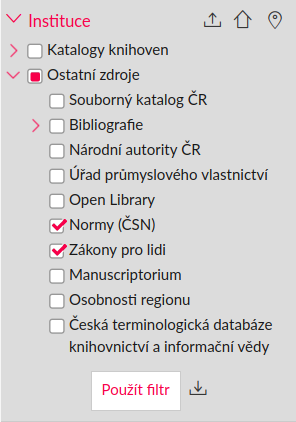 |
Při použití filtru "Instituce" nebo "Rok vydání" potvrďte svou volbu tlačítkem "Použít filtr".
Použití ikon u filtru "Instituce":
 - uložit vyběr institucí pro pozdější použití. Tato ikona se zobrazuje pouze přihlášeným uživatelům.
- uložit vyběr institucí pro pozdější použití. Tato ikona se zobrazuje pouze přihlášeným uživatelům. - nahrát uložený vyběr instutucí. Tato ikona se zobrazuje pouze přihlášeným uživatelům.
- nahrát uložený vyběr instutucí. Tato ikona se zobrazuje pouze přihlášeným uživatelům. - vybrat knihovny, ve kterých jste registrováni. Tato ikona se zobrazuje pouze přihlášeným uživatelům.
- vybrat knihovny, ve kterých jste registrováni. Tato ikona se zobrazuje pouze přihlášeným uživatelům. - najít nejbližší knihovny.
- najít nejbližší knihovny.
Máte-li právě aplikován jakýkoliv filtr a chcete zadat nový vyhledávací dotaz, můžete si zvolit, zda chcete "Vyhledat s použitím současného nastavení filtrů" (zaškrtávací políčko pod vyhledávacím řádkem). Tato možnost ve přednastavena jako aktivní, ale pro nové vyhledávání ji lze samozřejmě vypnout.
2.2.2 Ukládání, posílání a odebírání (RSS) výsledků vyhledávání
V horní části stránky, napravo od vyhledávacího řádku si můžete "Uložit hledání". Svá uložená hledání najdete v sekci "Můj účet"pod položkou "Uložená vyhledávání".
Ikonou obálky na konci seznamu výsledků si můžete emailem poslat odkaz na daný vyhledávací dotaz.
Ikona pro RSS na konci seznamu výsledků odkazuje na RSS kanál pro daný vyhledávací dotaz.
S pomocí odebírání vyhledávácích výsledků přes RSS můžete mít přehled o nejnovějších publikacích z Vašeho oboru.
Předtím, než si uložíte RSS odkaz, doporučujeme:
- Seřadit výsledky vyhledávání od nejnovějších.

- Co nejlépe specifikovat oblast svého zájmu pomocí filtrů a pokročilého vyhledávání.

- Upravit zobrazení počtu záznamů na stránku podle publikační aktivity ve Vašem oboru.

Příklad: Zajímá Vás, jaké knihy o zoologii jsou nově k vypůjčení domů v Moravské zemské knihovně?
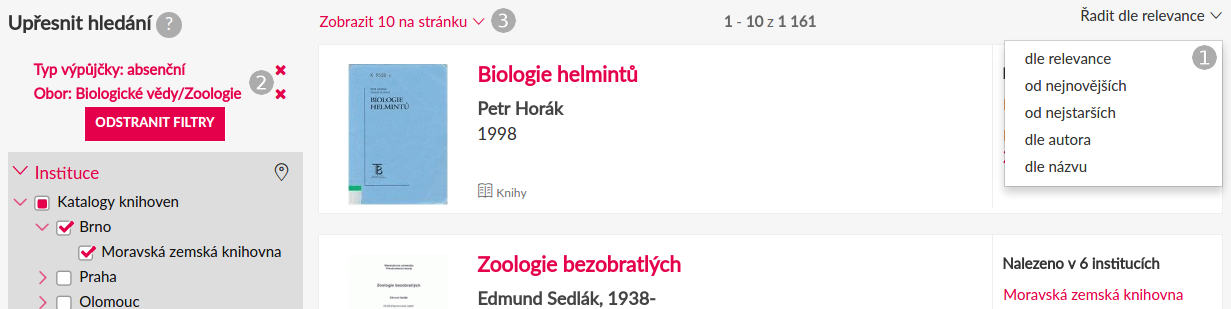
2.3 Zobrazení úplného záznamu v Národních zdrojích
Úplný záznam ukazuje bibliografický záznam publikace a dostupnost exemplářů (knihovních jednotek) publikace v dané knihovně.
Můžete si prohlédnout záznam z každé knihovny, která má danou publikaci ve svém katalogu.
Mezi záznamy z jednotlivých knihoven lze přepínat pomocí rolovacího seznamu "Vybrat instituci". Chcete-li zjistit otevírací hodiny, kontakt či polohu knihovny, klikněte na "Informace o knihovně".
Jste-li právě přihlášeni účtem napojeným na jednu či více identit v knihovnách, kde jste registrováni, zobrazí se Vám přednostně záznamy právě z těchto knihoven.
U některých autorů se vedle jména a roku narození/úmrtí zobrazí ikona  . Kliknutím na tuto ikonu se dostanete na podrobnější informace o autorovi, tzv. autoritní záznam.
. Kliknutím na tuto ikonu se dostanete na podrobnější informace o autorovi, tzv. autoritní záznam.
2.3.1 Možnosti postranního panelu
Pomocí šipek  a
a  se můžete pohybovat mezi položkami z výsledků vyhledávání.
se můžete pohybovat mezi položkami z výsledků vyhledávání.
Bibliografický záznam si můžete nechat "Poslat emailem".
Dále si můžete "Exportovat záznam" do citačních managerů nebo si jej stáhnout jako .txt soubor.
"Trvalý odkaz" vede přímo na zobrazený záznam a můžete jej vkládat kamkoliv, odkud chcete odkazovat na záznam, jak jej vidíte na portálu Knihovny.cz.
Publikaci si také můžete "Přidat do oblíbených". Své oblíbené záznamy najdete v sekci "Můj účet" pod položkou "Oblíbené".
Funkce "Zobrazit citace" Vám poskytne korektní bibliografický odkaz podle vybrané normy, kdykoli potřebujete ve své práci uvádět citovaný zdroj.
Ve sloupci "Podobné" uvidíte seznam publikací s podobnými záznamy jako je právě zobrazený záznam. Ojediněle se může stát, že v "Podobných" narazíte na položku, která zobrazenému záznamu evidentně podobná není, protože systém nalezl dostatek podobných údajů v metadatech. Protože jde o automatizovaný proces a metadata mají velmi rozmanitou kvalitu, určování "Podobných" nebude nikdy stoprocentně správné. Přesto průběžně pracujeme na optimalizaci této funkce, abychom tyto případy omezili na minimum.
2.3.2 Karta "Půjčit"
Zde se zobrazuje seznam exemplářů (knihovních jednotek) dané publikace, které má vybraná knihovna ve svém fondu. Mezi knihovnami se lze přepínat výběrem z rolovacího seznamu "Vybrat instituci".
Pokud jste právě přihlášen účtem, který máte napojený na identitu z knihovny, kde jste registrováni, může se Vám u některých exemplářů publikace v této knihovně zobrazit tlačitko "Chci vypůjčit".
Tlačítkem "Chci vypůjčit" se dostanete na jednoduchý formulář, kterým si můžete zarezervovat exemplář, který je právě půjčený jiným čtenářem, nebo si objednat dokumenty ze skladu či k odložení na pobočce.
Podmínky půjčování, objednávek a rezervací se u jednotlivých knihoven liší. Každá knihovna může dodat svou vlastní nápovědu jak pro kartu "Půjčit", tak pro objednávkový formulář. Nápovědu si otevřete kliknutím na šedou ikonu otazníku.
2.3.3 Karta "E-verze"
V kartě "E-verze" najdete seznam elektronických verzí dokumentu ve všech knihovnách, která mají dokument v jeho digitální podobě k dispozici.
- Dostupné dokumenty si můžete přečíst odkukoliv.
- Autorsky chráněné dokumenty jsou přístupné pouze na počítačích v budově knihovny.
- Neznámá dostupnost se týká těch dokumentů o jejichž dostupnosti nemáme informace. Dostupnost dokumentu si ověříte přímo na stránkách dané knihovny.
2.3.4 "Služba Získej"
Po přihlášení se zde zobrazuje seznam knihoven, do kterých jste zaregistrovaný a které poskytují službu Získej. Získej je služba zprostředkující meziknihovní výpůjčky. Pokud Vaše knihovna nemá dokument dostupný, můžete si jej za poplatek objednat z jiné knihovny.
Vyberte si knihovnu, ve které si dokument chcete vyzvednout, a tlačítkem "Objednat za 70 korun" se dostanete na jednoduchý formulář. Zkontrolujte nebo vyplňte svůj e-mail a objednávku dokončete zaplacením poplatku v platební bráně.
2.3.5 Karta "Komentáře"
Prostor pro hodnocení a názory čtenářů. Přihlášení uživatelé můžou vkládat vlastní komentáře.
2.3.6 Karta "Metadata"
Obsah karty se záznamem o publikaci ve formátu MARC 21 je relevantní pro knihovníky.
3 Zahraniční zdroje
Rozsáhlý index zahraničních licencovaných databází, vědeckých informací a recenzovaných publikací.
Většina dokumentů je přístupná elektronicky. Některé jsou volně dostupné, u mnohých je nezbytná registrace v některé ze zapojených knihoven.
Obsahuje i české dokumenty.
3.1 Vyhledávání v Zahraničních zdrojích
Pro základní vyhledávání použijte vyhledávací řádek, který funguje podobně jako Google vyhledávání.
V případě, že vyhledávací řádek nevyplníte a stiskněte tlačítko "Hledat", zobrazí se vám začátek seznamu všech záznamů, které Zahraniční zdroje obsahují.
Výsledky vyhledávání můžete řadit podle relevance, od nejnovějšího nebo od nejstaršího.
3.1.1 Vyhledávací operátory a zástupné znaky v Zahraničních zdrojích
V základním i pokročilém vyhledávání můžete používat následující logické operátory, zástupné znaky atd.
"Máchův Máj"
vyhledá výrazy obsahující frázi v uvozovkách, tj.Máchův Máj
Mácha AND Máj
vyhledá výrazy obsahující zároveň jakMácha, takMáj
Mácha OR Máj
vyhledá výrazy obsahující aspoň jedno ze slovMáchaneboMáj
Mácha NOT Máj
vyhledá záznamy, které obsahujíMáchaa neobsahujíMáj
macha AND (maj OR (zivot AND dilo))
v dotazech lze používat závorky (i vnořené)
v dotazech se nerozlišují malá/velká písmena, interpunkce a diakritika
Mách*
vyhledá výrazy s prázdným či libovolně dlouhým řetězcem jakýchkoliv znaků na místě*(jen pro pravostranné krácení; nelze použít spolu s?nebo#)
M?cha
vyhledá výrazy začínající naMa končící nachas jedním libovolným znakem na místě?(nelze použít místo prvního písmene)
M#cha
vyhledá výrazy začínající naMa končící nachas žádným či jedním libovolným znakem na místě#(nelze použít místo prvního písmene)
Mácha N3 Máj
proximitní vyhledávání; vyhledá výrazy, kde meziMáchaaMáj(v libovolném pořadí) leží maximálně tři jiná slova
Mácha W3 Máj
proximitní vyhledávání; vyhledá výrazy, kde meziMáchaaMáj(v tomto pořadí) leží maximálně tři jiná slova
3.1.2 Pokročilé vyhledávání v Zahraničních zdrojích
Formulář pokročilého vyhledávání Vám pomůže sestavovat složitě strukturované dotazy.
Ve výrazech zadaných do formuláře pokročilého vyhledávání lze používat tytéž operátory a zástupné znaky jako v základním vyhledávání.
U každého vyhledávaného výrazu navíc můžete specifikovat, ve kterých údajích se má hledat. Můžete vyhledávat v následujících polích:
- Ve všech polích (kromě plných textů): Tato volba je přednastavna i v základním vyhledávání.
- Ve všech polích (včetně plných textů): Typicky generuje delší seznam výsledků vyhledávání. Použijte v případě, že jste nenalezli dostatek dokumentů vyhledáváním "Ve všech polích (kromě plných textů)".
- Autor
- Název
- Témata
- Publikováno v
- Abstrakt
- ISSN
- ISBN
3.1.2.1 Vyhledávací řádek
Z rozbalovacího seznamu (s přednastaveným vyhledáváním "Ve všech polích (kromě plných textů)") si zvolíte, který typ údajů si přejete prohledávat.
Můžete přidávat další vyhledávací řádky a do nich zadávat další hledané výrazy.
Na vyhledávací řádky v rámci skupiny můžete aplikovat logické operátory výběrem z malého rolovacího menu. Možnosti jsou následující:
- Všechny výrazy - tj. logický operátor AND
- Některé výrazy - tj. logický operátor OR
- Neobsahuje výrazy - tj. logický operátor NOT
3.1.2.2 Vyhledávací skupina
Přidání vyhledávací skupiny Vám umožní přidání dalších vyhledávacích řádků, k nimž se může vztahovat další logický operátor. Můžete tedy například vyhledávat záznamy s výskytem všech výrazů z první skupiny a jen některých výrazů z druhé skupiny.
Logický operátor lze aplikovat i na vyhledávací skupiny. Možnosti jsou následující:
- Všechny skupiny - tj. logický operátor AND
- Některé skupiny - tj. logický operátor OR
Pro uplatnění změn provedených ve formuláři je nutné "Aktualizovat výsledky".
Formulář vyprázdníte kliknutím na "Vyčistit".
3.2 Zobrazení výsledků vyhledávání v Zahraničních zdrojích
Portál Knihovny.cz umožňuje uživatelům vyhledávat ve dvou oddělených indexech: v "Národních zdrojích" a v "Zahraničních zdrojích".
Přepínat mezi indexy "Národních zdrojů" a "Zahraničních zdrojů" lze pomocí záložek zobrazovaných nad postranním panelem filtrů ("Upřesnit hledání") ve výsledcích vyhledávání.
Počet záznamů na stránku si můžete nastavit z rolovacího menu "Zobrazit (číslo) na stránku".
Výsledky si také můžete seřadit podle následujících možností z rolovacího menu "Řadit":
- dle relevance - tzn. výsledky, které nejvíce odpovídají zadanému dotazu, přednastavená volba
- od nejnovějších
- od nestarších
U každé vyhledané publikace se kromě základních údajů zobrazí rovněž výčet institucí, jejichž uživatelé mohou přistupovat k dané publikaci. Více o dostupnosti dokumentů se dočtete zde.
3.2.1 Filtry ("Upřesnit hledání") v Zahraničních zdrojích
K upřesnění Vašeho vyhledávání můžete použít filtry.
V první sadě filtrů si lze pomocí zaškrtávacích políček navolit následující parametry vyhledávání:
- "Vyhledej pouze dokumenty s existujícím plným textem": Omezí vyhledávání pouze takové na dokumenty, které mají plný text dostupný online.
- "Vyhledej pouze recenzované dokumenty": Omezí vyhledávání pouze na tzv. peer reviewed dokumenty, které prošly recenzním řízením.
- "Prohledej i plné texty dokumentů": Rozšíří vyhledávání - kromě informací o dokumentech se prohledávají i jejich plné texty (jsou-li k dispozici). Bez této volby se prohledávají jen metadata, tj. informace o dokumentech. Použijte v případě, že jste v nenalezli dostatek dokumentů v základním vyhledávání.
Při výběru několika filtrů téhož typu (např. "biology" a "statistics" v "Tématech") je aplikován logický opererátor AND (A ZÁROVEŇ)
Při použití filtru "Rok vydání" potvrďte svou volbu tlačítkem "Použít filtr".
Použité filtry lze rušit jednotlivě (kliknutím na symbol křížku  ) nebo hromadně (tlačítkem "Odstranit filtry").
) nebo hromadně (tlačítkem "Odstranit filtry").
Máte-li právě aplikován jakýkoliv filtr a chcete zadat nový vyhledávací dotaz, můžete si zvolit, zda chcete "Vyhledat s použitím současného nastavení filtrů" (zaškrtávací políčko pod vyhledávacím řádkem). Tato možnost ve přednastavena jako aktivní, ale pro nové vyhledávání ji lze samozřejmě vypnout.
3.2.2 Ukládání, posílání a odebírání (RSS) výsledků vyhledávání
S pomocí odebírání výsledků vyhledávání přes RSS můžete mít přehled o nejnovějších publikacích z Vašeho oboru.
Předtím, než si uložíte RSS odkaz, doporučujeme:
- Seřadit výsledky vyhledávání od nejnovějších.
- Co nejlépe specifikovat oblast svého zájmu pomocí filtrů a pokročilého vyhledávání.
3.3 Zobrazení úplného záznamu v Zahraničních zdrojích
Úplný záznam ukazuje podrobné informace o publikaci a její dostupnosti.
V některých případech je součástí záznamu i plný text.
3.3.1 Možnosti postranního panelu
Pomocí šipek  a
a  se můžete pohybovat mezi položkami z výsledků vyhledávání.
se můžete pohybovat mezi položkami z výsledků vyhledávání.
"Trvalý odkaz" vede přímo na zobrazený záznam a můžete jej vkládat kamkoliv, odkud chcete odkazovat na záznam, jak jej vidíte na portálu Knihovny.cz.
Odkaz na záznam můžete také "Sdílet" na sociálních sítích.
3.3.2 Karta "Dostupnost"
Zde vidíte, jak se lze dostat k plnému textu dokumentu.
Plný text nenalezen
Nepodařilo se nám nalézt dostupný odkaz na plný text dokumentu.
Možné důvody jsou:
Plný text je licencovaný a žádná ze zapojených knihoven jej nemá předplacen.
Ojedinělý případ, kdy by plný text měl být dostupný, ale nebyl nalezen kvůli nekompatibilitě získaných metadat.
Plný text je volně dostupný bez omezení
Odkaz by Vás měl dovést k plnému textu zdarma bez přihlašování.
Plný text je dostupný pro uživatele vyjmenovaných institucí
Je vyžadována registrace v některé z institucí uvedených v seznamu. Některé instituce umožňují pro přístup k elektronickým informačním zdrojům registraci online nebo vzdáleně.
Jste-li registrování v některé z uvedených institucí, přihlašte se.
Pokud nejste registrováni v žádné z uvedených institucí, informujte se o podmínkách registrace.
Omezení dostupnosti
Různé instituce mohou mít zaplaceny přístup k některým zdrojům v omezeném časovém rozmezí.
Instituce s omezenou dostupností zdroje jsou označeny hvězdičkou *.
Například:
Moravská zemská knihovna *
(Počet dní od publikování, kdy plný text není dostupný: 365)Národní technická knihovna *
(Počet dní od publikování, kdy plný text je dostupný: 500)
3.3.3 Karta "Metadata"
Záznam dokumentu v původním formátu.
4 Adresář knihoven ("Knihovny")
V této sekci najdete seznam kontaktních informací a otevíracích hodin všech knihoven, které jsou vedeny v adresáři Národní knihovny ČR. Protože jsou tedy data do adresáře přebírána z Centrálního adresáře knihoven Národní knihovny, je možné, že v případě některých knihoven se pobočky zobrazují samostatně (protože mají samostatnou SIGLu). Data změněná v CADR se nepromítnou do adresáře ihned, ale v řádu několika dní.
Většina těchto knihoven není zapojena do portálu Knihovny.cz - počet zapojených knihoven se však bude postupně zvyšovat.
Knihovnu můžete hledat zadáním dotazu do vyhledávacího řádku (zadávat lze název, město/obec, či SIGLA) nebo si ji najít na mapě.
4.1 Vyhledávání v Adresáři knihoven
Ve výrazech zadaných do vyhledávacího řádku v Adresáři knihoven lze používat tytéž operátory a zástupné znaky jako ve vyhledávání v Národních zdrojích.
4.2 Zobrazení výsledků vyhledávání v Adresáři knihoven
Počet záznamů na stránku si můžete nastavit z rolovacího menu "Zobrazit (číslo) na stránku" (nad mapou).
4.2.1 Filtry ("Upřesnit hledání") v Adresáři knihoven
K upřesnění Vašeho vyhledávání můžete použít filtry.
Při výběru několika filtrů se zaškrtávacími políčky  v rámci jedné sekce (např. "Typ výpůjčky") je aplikován logický operátor OR (NEBO).
v rámci jedné sekce (např. "Typ výpůjčky") je aplikován logický operátor OR (NEBO).
Ve všech ostatních případech je aplikován logický operátor AND (A ZÁROVEŇ).
Kliknutím na symbol šipky lze rozbalit skryté nabídky s dalšími filtry.
lze rozbalit skryté nabídky s dalšími filtry.
Použité filtry lze rušit jednotlivě (kliknutím na symbol křížku  ) nebo hromadně (tlačítkem "Odstranit filtry").
) nebo hromadně (tlačítkem "Odstranit filtry").
Máte-li právě aplikován jakýkoliv filtr a chcete zadat nový vyhledávací dotaz, můžete si zvolit, zda chcete "Vyhledat s použitím současného nastavení filtrů" (zaškrtávací políčko pod vyhledávacím řádkem). Tato možnost ve přednastavena jako aktivní, ale pro nové vyhledávání ji lze samozřejmě vypnout.
4.2.2 Ukládání, posílání a odebírání (RSS) výsledků vyhledávání
Výsledky vyhledávání lze odebírat pomocí RSS.
Předtím, než si uložíte RSS odkaz, doporučujeme:
- Seřadit výsledky vyhledávání od nejnovějších.
- Co nejlépe specifikovat oblast svého zájmu pomocí filtrů.
4.3 Zobrazení úplného záznamu v Adresáři knihoven
Zde vidíte adresu a otevírací dobu knihovny, odkazy na její webové stránky a online katalog a další informace o knihovně.
4.3.1 Možnosti postranního panelu
Pomocí šipek  a
a  se můžete pohybovat mezi položkami z výsledků vyhledávání.
se můžete pohybovat mezi položkami z výsledků vyhledávání.
"Trvalý odkaz" vede přímo na zobrazený záznam a můžete jej vkládat kamkoliv, odkud chcete odkazovat na záznam, jak jej vidíte na portálu Knihovny.cz.
Odkaz na záznam můžete také "Sdílet" na sociálních sítích.
Ve sloupci "Podobné" uvidíte seznam dalších knihoven nacházejících se poblíž právě prohlížené knihovny.
4.3.2 Karta "Další"
Sigla knihovny a datum poslední úpravy záznamu.
4.3.3 Karta "Kontakty"
Telefonní čísla a e-mailové adresy pracovišť v knihovně a jména vedoucích pracovníků knihovny.
4.3.4 Karta "Služby, projekty a funkce"
Seznam služeb, které knihovna poskytuje uživatelům, výčet funkcí, které zastává v síti knihoven ČR, a názvy projektů, jichž se účastní.
4.3.5 Karta "Pobočky"
Seznam poboček knihovny. Pozor, seznam není dostupný u všech knihoven s pobočkami. V takových případech najdete informace o pobočkách na webových stránkách knihovny.
4.3.6 Karta "Metadata"
Záznam o knihovně v původním formátu je relevantní pro knihovníky.
5 Můj účet
Přihlášením na Knihovny.cz získáte přístup k dalším užitečným funkcím portálu. Jejich výčet si můžete prohlédnout v první kapitole tohoto návodu.
Na Knihovny.cz se lze přihlašovat pouze již existující identitou. Můžete se přihlásit uživatelskou identitou z libovolné instituce ze seznamu "Přihlašte se prostřednictvím zapojené knihovny" nebo přes některou sociální síť ze seznamu "Ostatní přihlášení" (Google, Facebook, LinkedIn, GitHub či ORCID).
Jednou z největších výhod portálu pro přihlášené uživatele je možnost propojování identit (podrobnějí vysvětleno v kapitole Propojené identity).
Samotné Knihovny.cz neumožňují vytvoření nové identity. Na Knihovnách.cz však lze provést online registraci, předregistraci nebo vzdálenou registraci v některých zapojených knihovnách. Jejich seznam najdete zde. Předregistrace se od registrace liší tím, že k jejímu dokončení je nutné osobně navštívit knihovnu (obvykle za účelem zaplacení registračního poplatku). Vzdálená registrace pak sestává z více kroků než online registrace (dle instrukcí knihovny).
K informacím popsaným v následujících bodech se dostanete po přihlášení, z menu, které se zobrazí po kliknutí na Vaše jméno v pravém horním rohu obrazovky.
5.1 Výpůjčky
Vaše aktuální výpůjčky v zapojených knihovnách.
V případě zobrazení tlačítek k prodloužení výpůjček se můžete pokusit odložit datum vrácení Vámi vypůjčených titulů.
Pokud se prodloužení nezdaří, na vině bude nejspíš některý z následujících důvodů:
- Titul si zarezervoval jiný čtenář a čeká, až bude navrácen.
- Dosáhli jste maximálního povoleného počtu prodloužení výpůjčky.
- Končí Vám platnost registrace / čtenářského průkazu.
- Máte neuhrazený poplatek či pokutu.
Tento přehled se zobrazuje jen uživatelům, kteří mají připojenou identitu z některé ze zapojených knihoven (více zde).
5.2 Historie výpůjček
V této sekci uvidíte seznam publikaci, které jste měli vypůjčené v minulosti. Zobrazení historie výpůjček na portálu Knihovny.cz nemusí být podporováno všemi zapojenými knihovnami.
Tento přehled se zobrazuje jen uživatelům, kteří mají připojenou identitu z některé ze zapojených knihoven (více zde).
5.3 Rezervace a objednávky
Vaše aktuální rezervace a objednávky v zapojených knihovnách.
Možnost zrušení provedené rezervace či objednávky může být časově omezena v závislosti na nastavení systému Vaší knihovny. Objednávky lze zpravidla stornovat jen velmi krátce po jejich odeslání.
Zarezervovat si lze zpravidla tituly, které má zrovna vypůjčené jiný čtenář.
Objednávky se obvykle používají pro knihy uložené v knihovním skladu nebo pro odložení titulu na pobočce.
Podmínky pro rezervace a objednávky se v jednotlivých knihovnách liší - některé ze zapojených knihoven poskytly vlastní nápovědu dostupnou po kliknutí na šedou otazníkovou ikonu v objednávkovém formuláři.
Tento přehled se zobrazuje jen uživatelům, kteří mají připojenou identitu z některé ze zapojených knihoven (více zde).
5.4 Služba Získej
Vaše aktuální objednávky ve službě Získej.
Podrobnosti o jednotlivých objednávkách si zobrazíte kliknutím na “DETAIL OBJEDNÁVKY”. Zde se také zobrazuje případná komunikace mezi Vámi a knihovníkem vyřizujícím Vaši objednávku.
Stavy objednávky:
- Vytvořena: Objednávka byla vytvořena a čeká na uhrazení poplatku. Objednávku můžete stornovat.
- Uhrazena: Objednávka byla uhrazena, čeká se na zpracování Vaší knihovnou.
- Ve zpracování: Vaše knihovna si dokument vyžádala od jiné knihovny.
- Odeslána: Dožádaná knihovna dokument odeslala a dokument je na cestě do Vaší knihovny.
- Vypůjčena: Dokument máte vypůjčený.
- Uzavřena: Dokument jste vrátili a tím je pro Vás objednávka vyřízena.
Pokud nejste spokojení s vyřízením objednávky, můžete v kterékoli fázi kontaktovat Servisní centrum Získej a reklamovat ji na https://ziskej-info.techlib.cz/reklamace.
5.5 Pokuty a poplatky
Přehled o pokutách a poplatcích k úhradě a výše záloh či vkladů ve všech Vašich knihovnách.
Neuhrazené pokuty a poplatky jsou zobrazovány jako záporné částky.
Zálohy uložené na čtenářských kontech k budoucí úhradě poplatků se zobrazují jako kladná čísla.
Je možné, že Vaše knihovna v případě neuhrazených pokut a poplatků nepovoluje čtenářům provádět některé úkony (prodlužování výpůjček, rezervace, objednávky...)
Některé knihovny umožňují zaplacení pokut a poplatků přes portál Knihovny.cz. V tom případě se zobrazí tlačítko "Zaplatit poplatky online" nebo "Zaplatit pokuty online", které Váš přesměruje na platební bránu knihovny.
Tento přehled se zobrazuje jen uživatelům, kteří mají připojenou identitu z některé ze zapojených knihoven (více zde).
5.6 Moje knihovny
Údaje o Vašich registracích v zapojených knihovnách - změny lze provést při osobní návštěvě daných knihoven nebo na jejich webových stránkách (dle možností konkrétního knihovního řádu). Údaje nelze změnit prostřednictvím portálu Knihovny.cz.
Samotný portál Knihovny.cz totiž umožňuje přihlášení jen prostřednictvím existujících identit v knihovnách či na sociálních sítích a praktikuje politiku uchovávání minimálního množství dat o uživatelích. Propojení uživatelských identit ze zapojených knihoven je umožněno českou akademickou federací eduID.cz, jejíž bezpečnostní kritéria musí splnit každá knihovna zapojená do projektu Knihovny.cz.
Některé knihovny umožňují prodloužení registrace čtenáře přes portál Knihovny.cz. V tom případě se zobrazí tlačítko "Prodloužit registraci online", které Vás přesměruje na platební bránu knihovny.
Tento přehled se zobrazuje jen uživatelům, kteří mají připojenou identitu z některé ze zapojených knihoven (více zde).
5.7 Nastavení
Zde si můžete trvale nastavit preferovaný formát citací, počet výsledků vyhledávání na stránku a způsob řazení výsledků vyhledávání podle relevance, půjčovanosti, data, autora či názvu.
5.8 Propojené identity
Propojte své identity ze zapojených knihoven a sociálních sítí.
Po otevření odkazu "Připojit další identitu" pokračujte přihlášením pomocí přihlašovacích údajů do libovolné instituce ze seznamu "Propojit s identitou ze zapojené knihovny" nebo do některé sociální sítě ze seznamu "Ostatní přihlášení" (Google, Facebook, LinkedIn, GitHub či ORCID).
Jakmile ke svému účtu(*) připojíte identitu z další zapojené knihovny, získáte přehled o svých aktivitách v dané knihovně a budete si v ní moci rezervovat a objednávat publikace.
Pokud nejste registrováni v žádné zapojené knihovně a budete se přihlašovat jen přes některou sociální síť nebo ORCID, nebudete mít možnost rezerovat či objednat publikace ze zapojených knihoven, ale budete moci ukládat své oblíbené záznamy a vyhledávání.
Více o možnostech registrace v zapojených knihovnách se dočtete zde.
Ke svému účtu budete mít přístup, ať už se přihlásíte kteroukoliv z propojených identit. Připojenou identitu můžete kdykoliv jednoduše odpojit. Je také možné "Smazat portálový účet" - po provedení této akce přijdete o svá uživatelská nastavení, uložená vyhledávání a seznamy oblíbených. Odpojení identity nebo smazání portálového účtu má dopad pouze na portálu Knihovny.cz - nezruší Vám registraci v žádné knihovně.
Není možné propojit si více identit ze stejné knihovny. Stejně tak nelze propojit jednu identitu z knihovny A s několika různými identitami z knihovny B (ve smyslu nepřenosnosti čtenářských průkazů).
(*) Účet na portálu Knihovny.cz sdružuje Vaše propojené identity z knihoven a sociálních sítí. Po prvním přihlášení je součástí Vaší portálového účtu jen jedna identita - ta, kterou jste použili pro první přihlášení. Rozhodnutí o připojení dalších identit je jen na Vás.
| BEZPEČNOSTNÍ UPOZORNĚNÍ: Propojování identit na veřejných či sdílených počítačích se z bezpečnostních důvodů silně nedoporučuje! |
Prosíme Vás, abyste propojení identit uskutečňovali na Vašem vlastním počítači.
Potřebujete-li si připojit další identitu na veřejném či cizím PC, ujistěte se, že po ukončení práce s portálem smažete všechna cookies v prohlížeči (nejen tohoto portálu, ale i všech dalších knihoven či sociálních sítí, které jste použili k propojení).
5.9 Uložená vyhledávání
Vaše nedávná a uložená vyhledávání.
Kterékoliv nedávné vyhledávání si můžete uložit k pozdějšímu použití. Pokud už ho nebudete nadále potřebovat, můžete jej z uložených vyhledávání odstranit.
Neuložená vyhledávání lze vymazat kliknutím na "Odstranit neuložená vyhledávání".
Poslední použitá vyhledávání jsou dostupná i pro nepřihlášené uživatele z odkazu v levém sloupci v patičce.
5.10 Oblíbené
Přehled záznamů, které jste si během své práce s portálem označili jako oblíbené.
Své oblíbené záznamy si můžete ukládat do vlastních seznamů, připisovat k nim poznámky (tlačítko "Upravit") a odstraňovat je ze seznamů hromadně nebo po jedné.
Pokud jste si přidali nějaké záznamy do oblíbených ještě před přihlášením, uvidíte je nyní v seznamu "Přenesené oblíbené". Seznamy si můžete přejmenovat a popsat pomocí tlačítka "Upravit seznam".
Další možnosti:
- Poslat emailem: V případě zvolení jedné položky se adresátovi odešle odkaz na zobrazení úplných informací o odpovídajícím záznamu. V případě několika vybraných záznamů se odešle odkaz na výčet těchto položek - adresát se nedozví název Vašeho seznamu ani další Vaše údaje.
- Exportovat: Stáhnout bibliografické záznamy vybraných položek v textovém souboru nebo ve formátu pro citační manažery.
- Vytisknout
6 Inspirace
Inspirační polička nabízí zajímavé tituly čtenářům beletrie i odborné literatury. Nyní obsahuje například tipy na díla, která se dočkala filmového či televizního zpracování, publikace vztahující se k aktuálnímu výročí nebo ročnímu období, seznamy děl známých či oceněných autorů atd. Vítáme tipy pracovníků knihoven na další obdobné seznamy.
Najdete tu také hierarchický přehled oborů - každá položka tohoto seznamu odkazuje na seznam publikací týkajících se daného oboru.
Aktualizováno 23. června 2020
